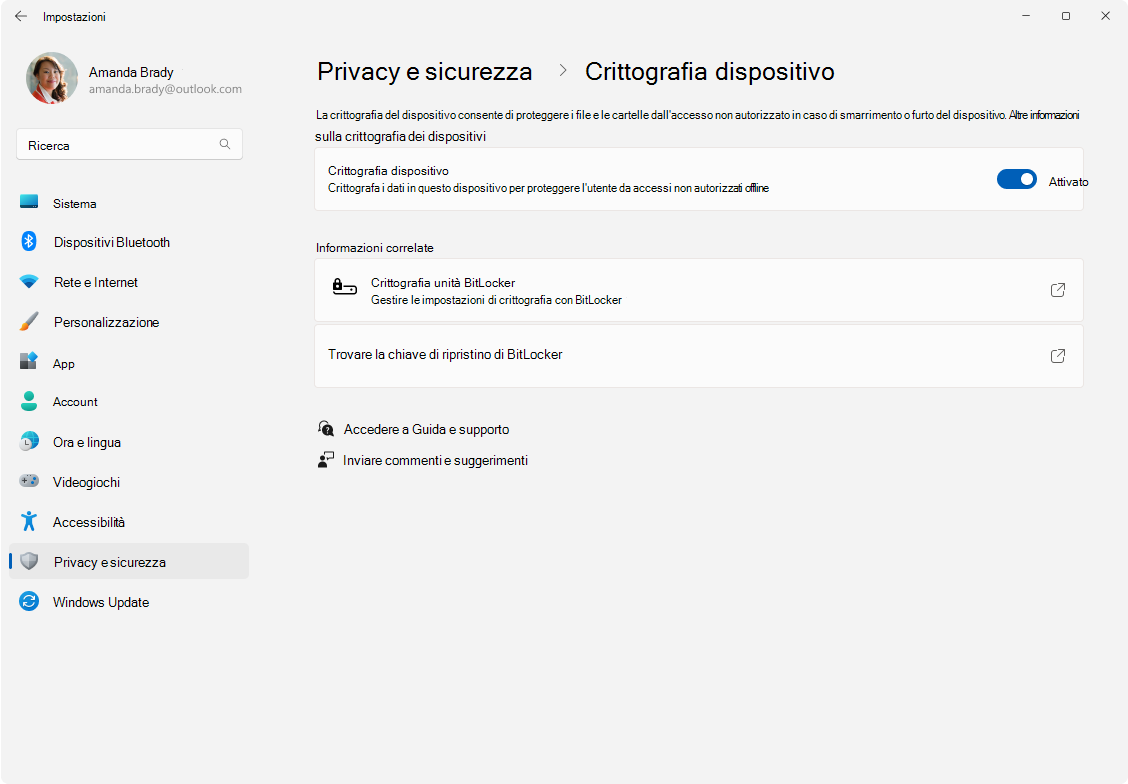Crittografia dispositivo è una funzionalità di Windows che abilita automaticamente la crittografia BitLocker per l'unità del sistema operativo e le unità fisse. È particolarmente utile per gli utenti di tutti i giorni che vogliono garantire la sicurezza delle loro informazioni personali senza dover gestire impostazioni di sicurezza complesse.
Quando accedi o configuri per la prima volta un dispositivo con un account Microsoft o un account aziendale o dell'istituto di istruzione, Crittografia dispositivo è attivato e a tale account è associata una chiave di ripristino . Se usi un account locale, Crittografia dispositivo non viene attivato automaticamente.
A differenza di Crittografia unità BitLocker, disponibile nelle edizioni Windows Pro, Enterprise o Education, Crittografia dispositivo è disponibile in una gamma più ampia di dispositivi, inclusi quelli che eseguono Windows Home.
Abilita crittografia dispositivo
Se il dispositivo non ha abilitato automaticamente Crittografia dispositivo, ecco i passaggi per abilitarlo:
-
Accedi a Windows con un account amministratore
-
Nell'app Impostazioni del dispositivo Windows, selezionare Sicurezza della privacy > Crittografia dispositivo o usare il collegamento seguente:
Nota: Se la crittografia dispositivo non viene visualizzata , non è disponibile nel tuo dispositivo oppure potresti aver eseguito l'accesso con un account utente standard.
-
Usare l'interruttore per attivare Crittografia dispositivo
Perché la crittografia dispositivo non è disponibile?
Ecco i passaggi per determinare il motivo per cui Crittografia dispositivo potrebbe non essere disponibile:
-
Da Start digitare System Information, fare clic con il pulsante destro del mouse su System Information nell'elenco dei risultati, quindi scegliere Esegui come amministratore
-
Nell'elenco Riepilogo sistema - Elemento cerca il valore di Supporto automatico crittografia dispositivo o Supporto crittografia dispositivi
Il valore descrive lo stato del supporto di Device Encryption:
-
Soddisfa i prerequisiti: Crittografia dispositivo è disponibile nel tuo dispositivo
-
TPM non è utilizzabile: il dispositivo non ha un Trusted Platform Module (TPM) o TPM non è abilitato nel BIOS o nella UEFI
-
WinRE non è configurato: nel dispositivo non è configurato Ambiente ripristino Windows
-
L'associazione PCR7 non è supportata: Avvio protetto è disabilitato nel BIOS/UEFI o hai periferiche connesse al dispositivo durante l'avvio (ad esempio interfacce di rete specializzate, alloggiamenti di espansione o scheda grafica esterna)